Python
自己从搭建环境到自己测试Python的记录,便于以后查询相关的资料无法找到。
Python环境搭建
windows系统下Python环境的搭建:
- 下载地址:https://www.python.org/downloads/release/python-351/;
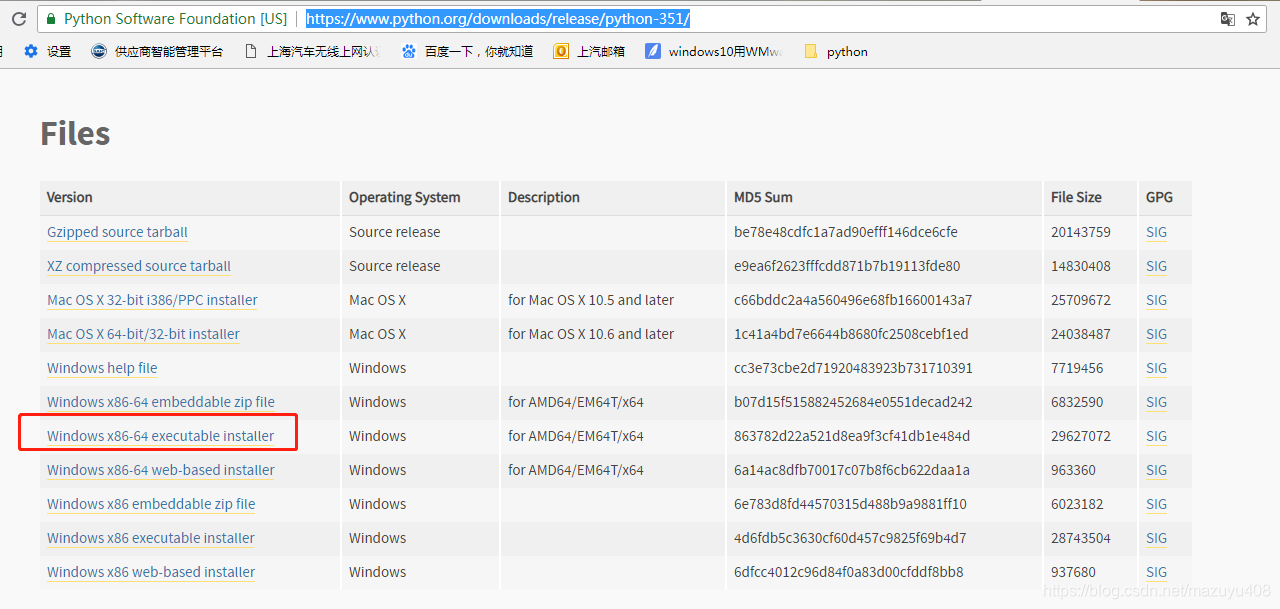
选择对应的下载文件,最好下载安装程序,zip免安装文件包含的东西比较少。 - 安装配置;
双击下载下来的python-3.5.1-amd64.exe文件。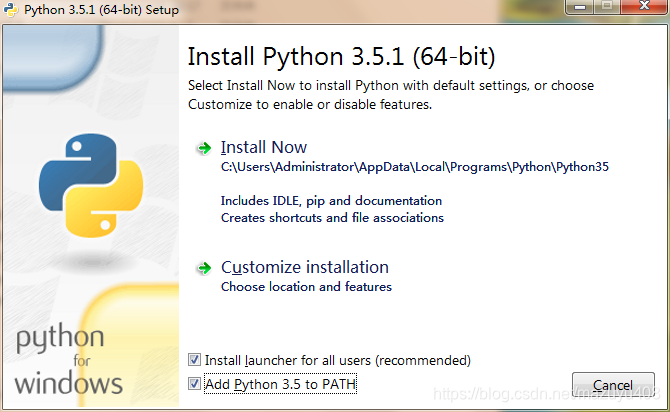
最好选择自定义安装(Customize installation),默认安装在C盘个人目录下,到时候找一些配置或者文件比较麻烦 。
另外最后一个复选框前面的勾记录打上(Add Python 3.5 to PATH),不然需要手动在windows环境变量的路径中添加python安装路径
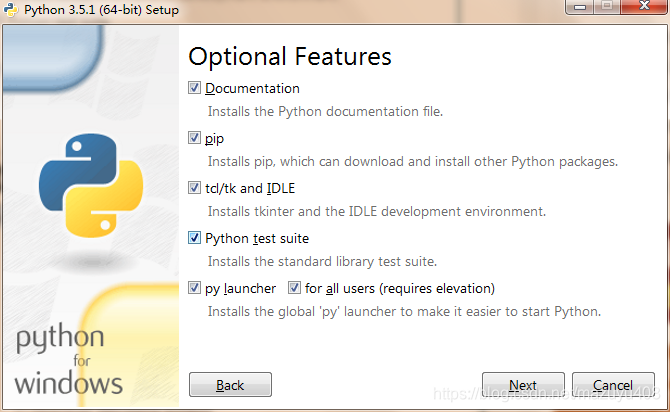
默认配置直接点击Next
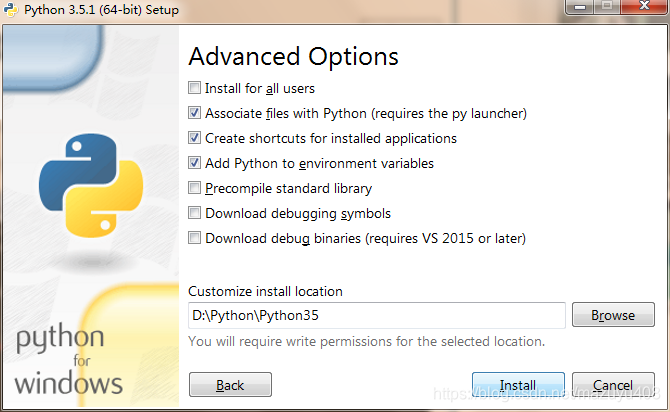
修改对应的文件安装目录,其他配置默认,选好安装目录后直接点击Install进行安装操作。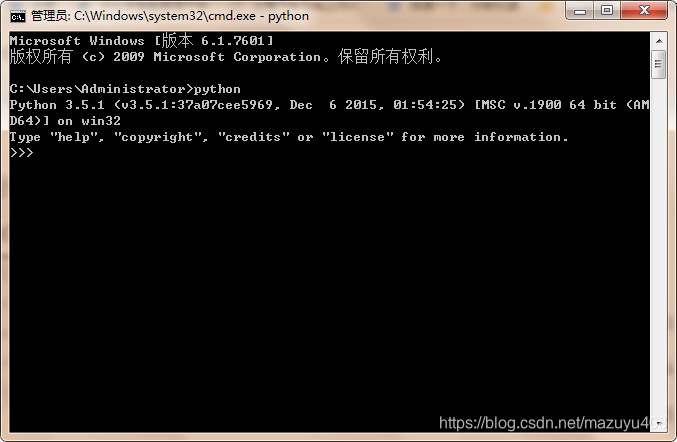 安装完成后,进入cmd窗口,输入python如果出现当前情况则表示安装成功。
安装完成后,进入cmd窗口,输入python如果出现当前情况则表示安装成功。 - 查看pip版本;
进入CMD窗口输入pip -V查看pip版本
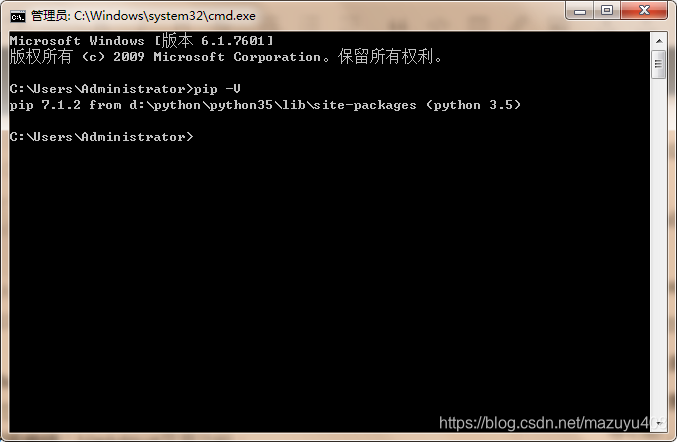
一般默认版本比较通过pip -V可以查看下载下来的版本为7.1.2,需要进行升级,一种是下载升级包升级,一种是通过命令自动升级,下面说一下命令升级方法。
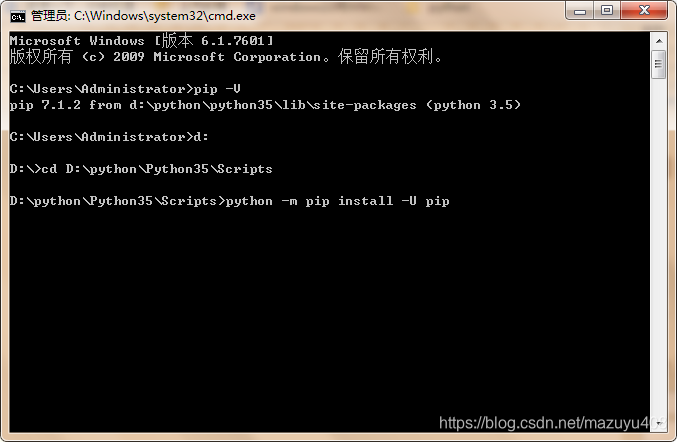
首先进入easy_install对应的目录,一般在对应安装目录下面的Scripts文件夹内(D:\python\Python35\Scripts本人自己本地目录)输入:python -m pip install -U pip进行升级
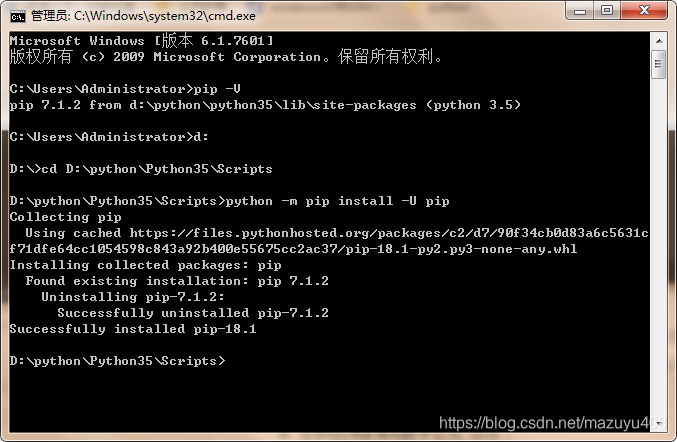
升级完成后可以看出 pip 7.1.2升级到了18.1版本。
windows系统下开发环境安装/破解:
- 下载地址:https://pan.baidu.com/s/18Q8er2K6ZxoFiPSwqRNlvg 提取码:j0ra
选择安装包-》pycharm-professional-2018.3.exe进行下载 - 双击安装文件进行安装;
- pycharm破解;
选择安装包-》JetbrainsCrack-2.6.10-release-enc.jar进行下载。
将JetbrainsCrack-2.6.10-release-enc.jar文件放到PyCharm 的安装目录对应的bin文件夹下(D:\python\PyCharm 2018.3\bin)。
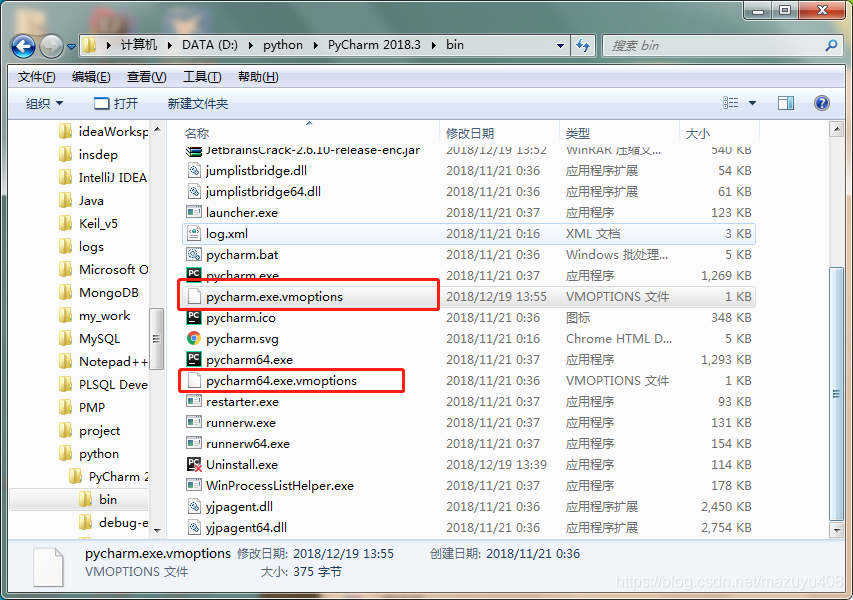
编辑pycharm.exe.vmoptions和pycharm64.exe.vmoptions文件在最后一行加入-javaagent:D:\python\PyCharm 2018.3\bin\JetbrainsCrack-2.6.10-release-enc.jar(安装目录根据自己安装路径进行调整)
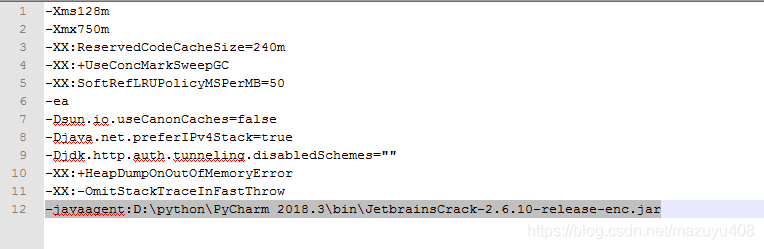
双击打开PyCharm打开开发工具,需要填写注册码,注册码在安装包-》注册码.txt 进行下载(如果无效可以网上查一下相关破解注册码)。
如果无法激活成功请确认配置文件是否修改正确。如果一切正常打开PyCharm后一直跳出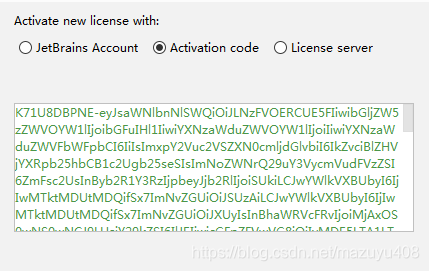
无法继续,则尝试进入C:\windows\system32\drivers\etc打开hosts文件,并加入: 0.0.0.0 account.jetbrains.com 之后保存,再去激活就可以了。
。。。。。。。后续更新中。。。。。。。。。。。。。。





















 275
275

 被折叠的 条评论
为什么被折叠?
被折叠的 条评论
为什么被折叠?








